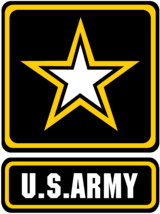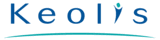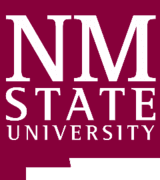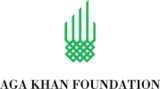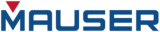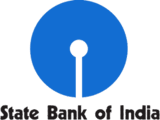Sync2-Kundenbewertungen
iPhone mit Outlook Kalender synchronisieren und andere Funktionen von Sync2
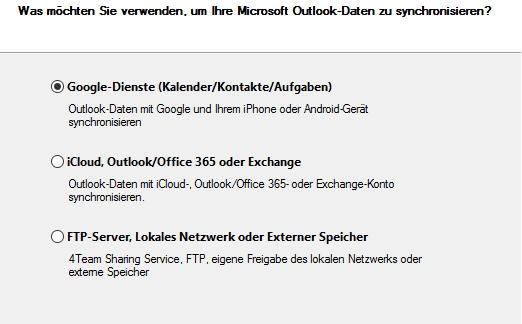
iPhone mit Outlook Kalender synchronisieren
Mit Sync2 können Sie Google Kalender mit Outlook synchronisieren und über den Google Dienst auf Outlook-Daten zugreifen. Sobald die Daten in Google enthalten sind, können Sie sie mit Ihrem iPhone synchronisieren.
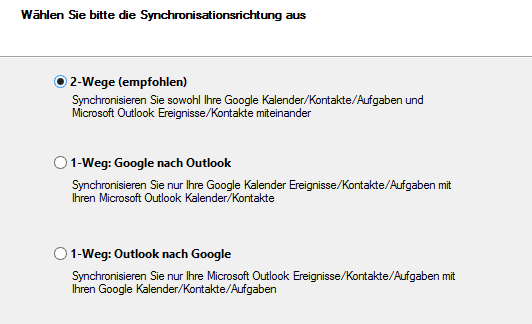
Synchronisierung zwischen Outlook und iPhone in eine Richtung oder beide
Mit Sync2 können Sie eine Synchronisierung in eine oder beide Richtungen durchführen. Bei der Synchronisierung in eine Richtung geben Sie die Richtung selbst vor. Wenn Sie Outlook nach Google auswählen, werden alle in Outlook vorgenommenen Änderungen auf das iPhone übertragen. Wenn Sie Google nach Outlook wählen, werden alle auf dem iPhone vorgenommenen Änderungen auf Outlook übertragen.
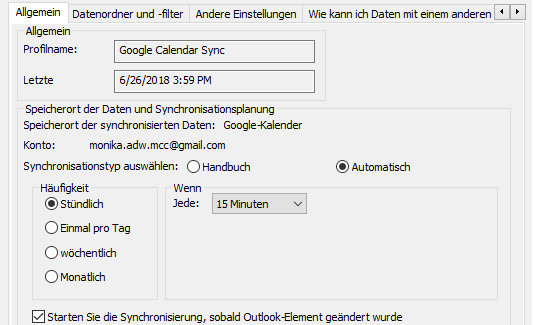
Synchronisierung manuell starten oder Zeitplan einrichten
Wenn Sie die Synchronisierung jedes Mal selbst einleiten möchten, können Sie sie manuell durchführen. Wenn Sie Outlook Kalender mit iPhone automatisch synchronisieren möchten, legen Sie einen Zeitplan für die Synchronisierung fest. Dann wird sie zur vorgegebenen Zeit im Hintergrund durchgeführt.
So wird das iPhone mit Outlook Kalender synchronisiert
- Laden Sie Sync2 auf den Computer herunter, auf dem Microsoft Outlook synchronisiert werden soll und installieren Sie es;
- Starten Sie Sync2 und erstellen Sie ein neues Synchronisierungsprofil;
- Wählen Sie die Synchronisierungsoption „Google Dienste“;
- Wählen Sie den Datentyp aus, der synchronisiert werden soll, und melden Sie sich bei Ihrem Google-Konto an.
- Klicken Sie auf „Abschließen“, um direkt mit der Synchronisierung zu beginnen oder erweiterte Einstellungen für die Synchronisierung zu konfigurieren. Hinweis: Sie müssen eine Verbindung mit Ihrem Google-Konto herstellen und die Synchronisierung von Kontakten und Kalender auf dem iPhone aktivieren, damit Sie die Synchronisierung durchführen können.
- Wenn Sie weitere Informationen zur Verbindung Ihres iPhones mit einem Google-Konto benötigen, klicken Sie hier. Ihre Daten werden in wenigen Momenten synchronisiert.

Über die 4Team Corporation,
das Unternehmen hinter Sync2
Wir sind ein Microsoft Gold Certified Partner und unabhängiger Softwareentwickler und -anbieter. Seit 1999 stellen wir Geschäftslösungen für Unternehmenskunden und Endbenutzer auf der ganzen Welt bereit. Wir sind stolz darauf, von unseren zufriedenen Kunden weiterempfohlen zu werden und bieten mehrfach ausgezeichneten Support.
Unsere zufriedenen Kunden
Kunden auf der ganzen Welt nutzen erfolgreich die Dienstleistungen der 4Team Corporation für persönliche und geschäftliche Bedürfnisse
 HERUNTERLADEN
HERUNTERLADEN Jetzt Kaufen
Jetzt Kaufen